如何使用 FL Studio 方便的控制界面说明
我是 yosi,Chillout with Beats 的维护者。
可能大多数人不使用 Control Surface。
但是,知道这一点很方便。
阅读本文后,您将了解以下内容:
・ 如何制作 Control Surface 的控制器
・ 如何将参数分配给控制表面
什么是控制面?
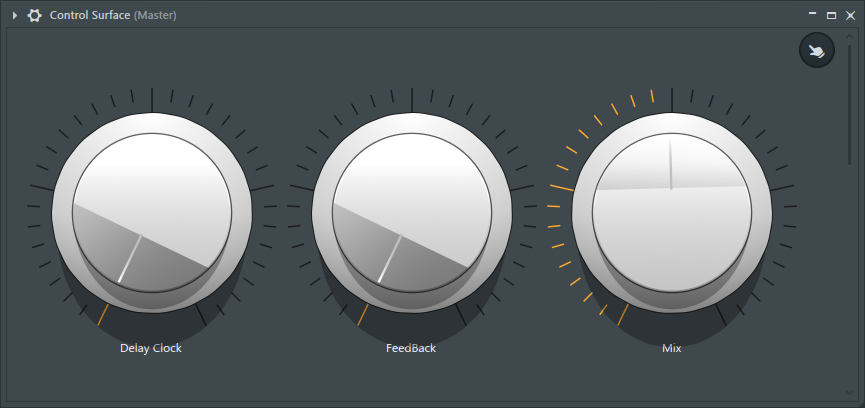
什么是控制面?这是一个故事,
简而言之,只取出了Patcher的Surface部分。
要使用它,请使用混音器加载 Control Surface。
(不管你在哪里,但要避开主人)
可以做什么
・多个参数可以分配给控制器
・可调节范围可调节
・控制器也可以自动化
我会一一解释。
您可以自定义控制器的外观
每个控制器的外观都可以定制。
例如,如果旋钮如下图所示,则有相当多的预设如下图所示。
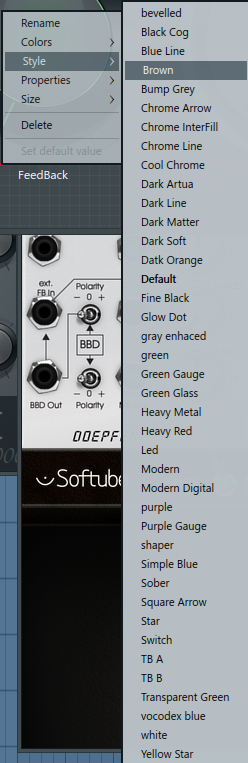
只需从此处选择,您就可以使它看起来像下面这样。
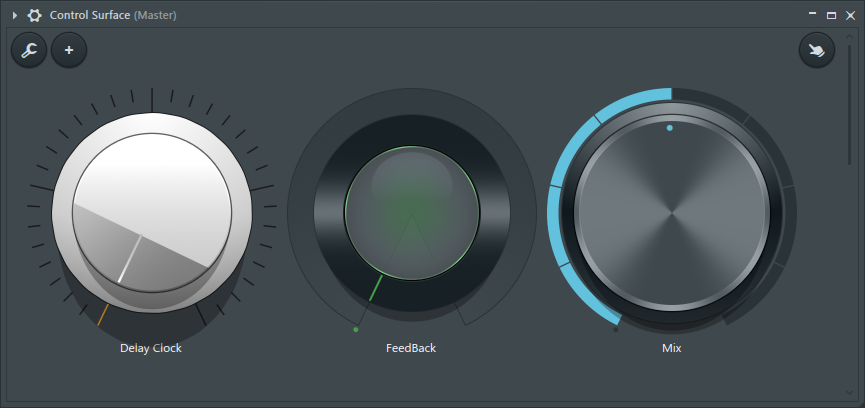
此外,您可以选择各种类型的控制器,如下所示。
主要分为开/关系统和参数更改系统。
On / Off 在 1 和 0 之间切换。
我认为没有什么特别困难的。
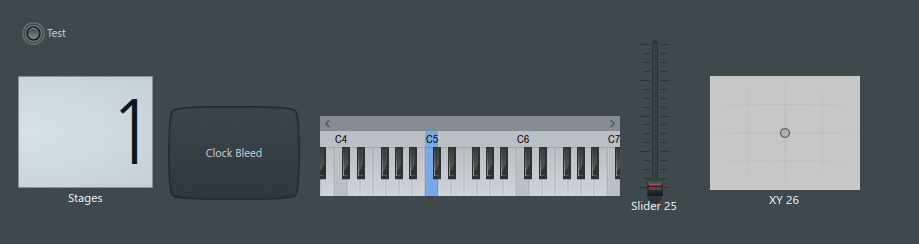
可以为控制器分配多个参数
简而言之,您可以使用一个控制器同时控制合成器和效果器参数。
在下面的示例中,截止和共振由单个旋钮驱动。
并且 Resonance 被设置为反转并接收该值。
(旋钮是最小值和最大值)
可分配范围可调
在前面的示例中,共振设置为反转并接收值,但您也可以设置范围。
在下面的示例中,共振的最小值被调整为 20%。
控制器也可以自动化
当然,这个控制器也可以是自动化的。
只需右键单击并选择“创建自动化剪辑”。
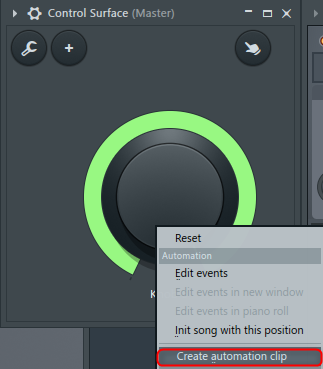
如何为 Control Surface 制作控制器
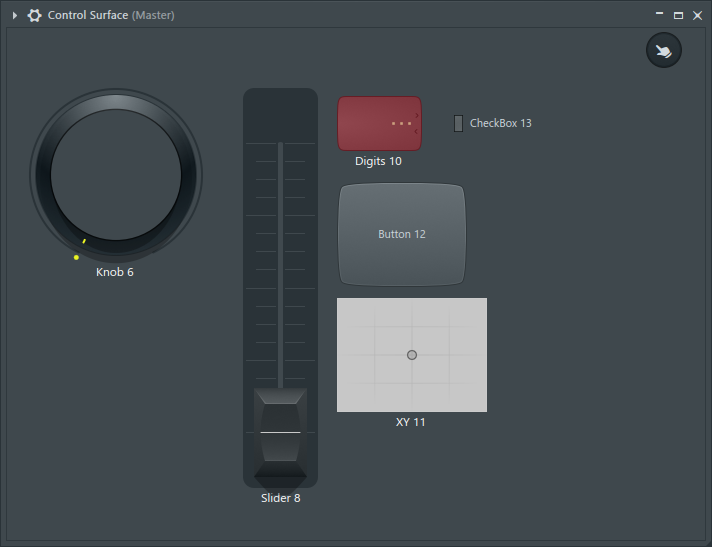
这很容易制作。
只需右键单击并从“旋钮”和“滑块”中选择。
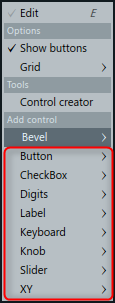
添加后,您可以更改设置,尽管它会因控制器而略有不同。
对于旋钮,您可以更改以下设置。
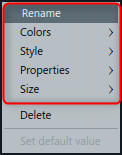
顾名思义,这很容易,所以我只选择“属性”并解释它。
“属性”中可以更改的内容如下。
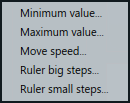
-最小值:确定最小值。 FL Studio 通常使用 0 到 1。如果要将最大值设置为 80%,请指定“0.8”。
最大值:确定最大值。这个想法类似于最小值。如果要将最小值设置为 20%,请设置为“0.2”。
移动速度:控制器移动的速度。初始值为“2730”。最小值为“0”,它不起作用。最大值为“65536”。如果没有特别的不便,初始值就可以了。
标尺大步:确定大内存划分的数量。 (见视频)
标尺小步数:确定小内存划分的数量。 (见视频)
Ruler 的步骤将更详细地解释。
首先,除非是有记忆的风格,否则没有效果。
下图中,“大步”为“10”,“小步”为“2”。
旋钮的操作范围(0 到 1)分为 10 等份。 (大步)

再分成10等份,再分成2等份。 (小步骤)

如果已添加,则处于编辑模式,因此在完成编辑后单击扳手图标。
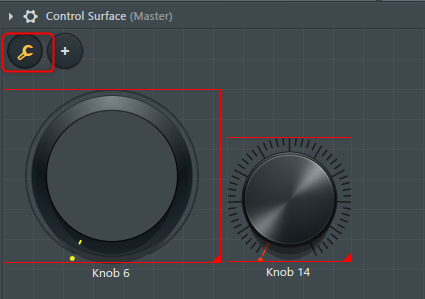
如何将参数分配给控制表面
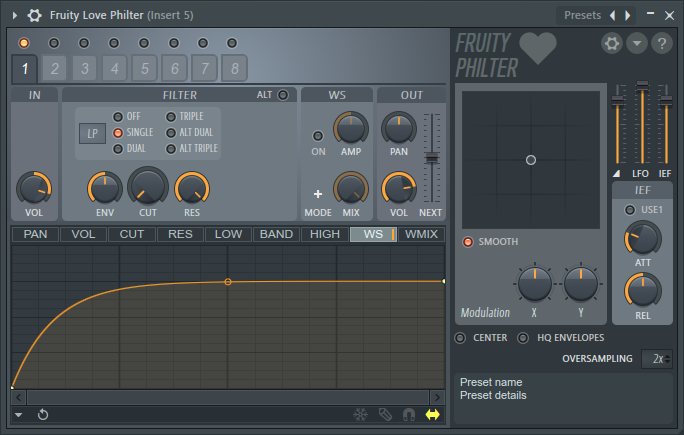
方法因 FL Studio 自带或第三方自带而有所不同,所以我将两者都解释一下。
首先,如下制作两个控制器。
它们是“旋钮”和“复选框”。
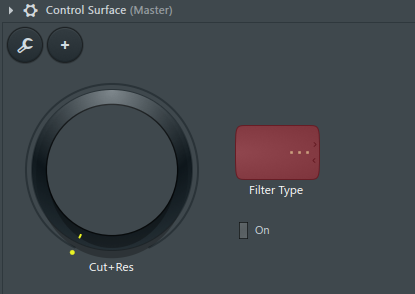
给它起个名字更容易。
右键单击并选择“重命名”。
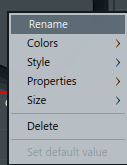
如何为 FL Studio 插件分配参数
让我们以“Fruity Love Philter”为例。
将“Cut off”和“Resonance”分配给旋钮。
右键单击“切断”,然后单击“链接到控制器”。
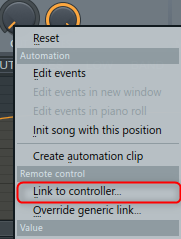
显示如下画面,从“Internal controller”中选择“Surface – Cut + Res”。 (此处显示的名称是 Rename 给出的名称。)
单击“接受”将其关闭。
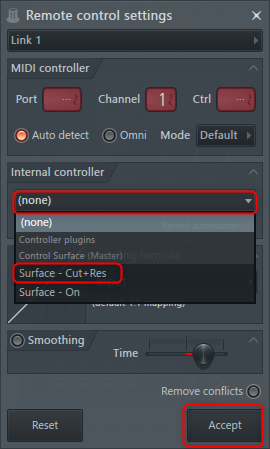
然后右键单击共振旋钮并单击链接到控制器。
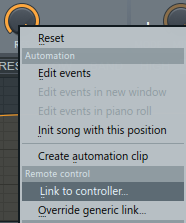
和之前一样,从“Internal controller”中选择“Surface – Cut + Res”。
它将“Cut off”和“Resonance”分配给 Surface 上的一个旋钮。
这里与上一个不同,从“映射公式”的▼中选择“倒置”。
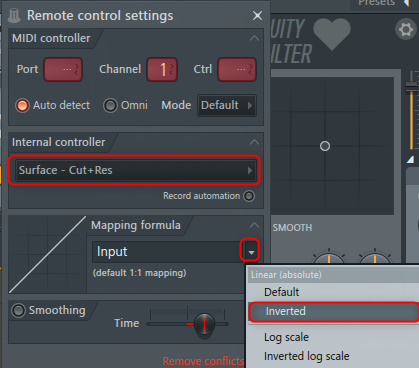
这是因为当旋钮处于最大值时,“共振”将参数设置为最小值。
现在移动旋钮并尝试移动“表面”旋钮。
如果和下面的配合使用,可以很好的设置。
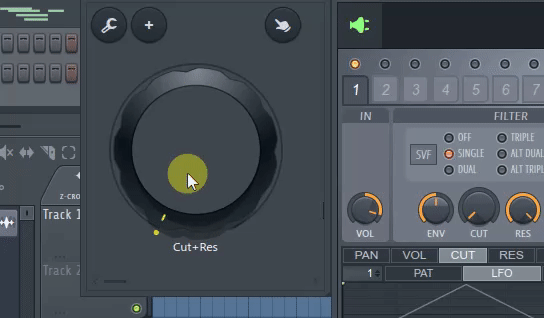
接下来,设置效果本身的开/关。
单击齿轮图标,右键单击“打开”,单击鼠标右键,然后单击“链接到控制器”。
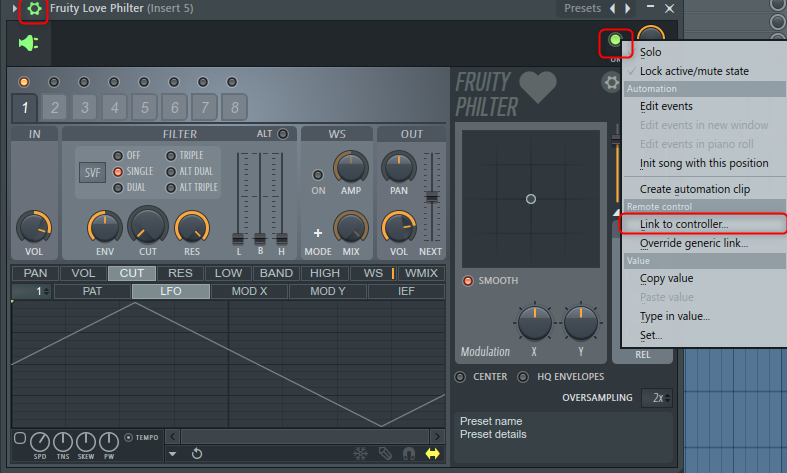
就是这样
之后,请检查操作。
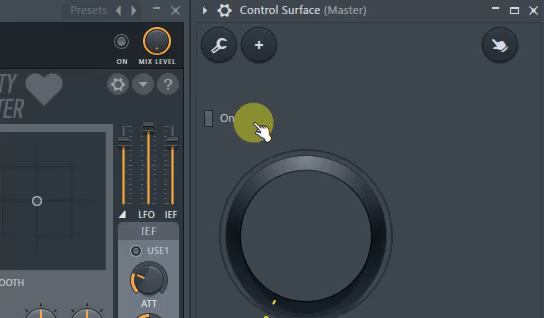
如何为第三方插件分配参数
这几乎是一样的,所以我将解释如何做到这一点。
打开插件,点击左上角▼中的“浏览参数”。
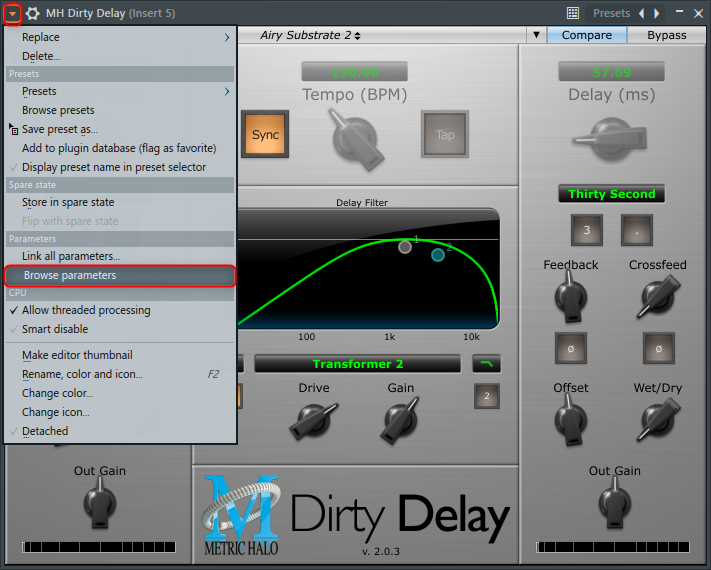
有一个可以分配给浏览器的参数列表。
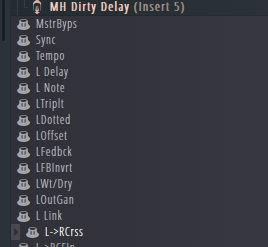
将要分配的参数移到此处。
然后焦点将在参数列表上。
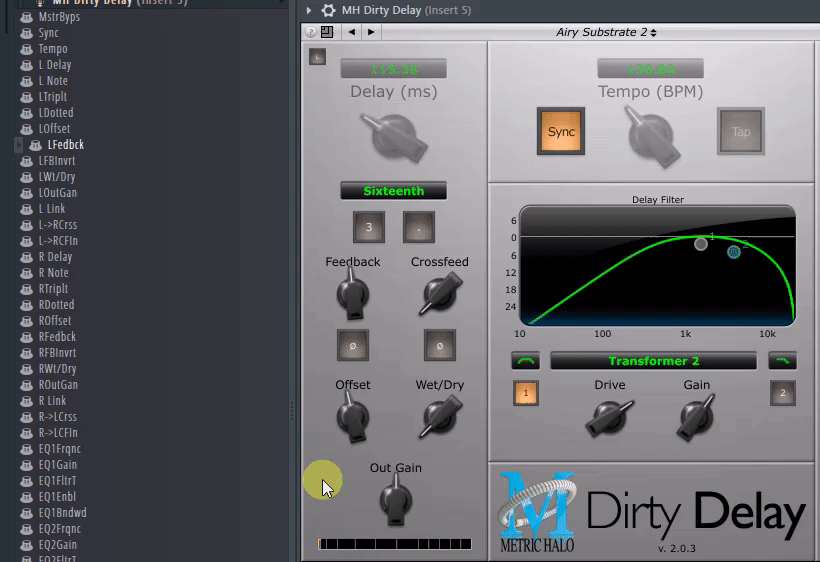
您所要做的就是右键单击并单击“链接到控制器”以选择要分配的控制器。
FL Studio的使用方法 方便的Control Surface解释总结
我认为这是一个非常有用的功能,具体取决于您如何使用它。
个人之前免费搞到过MH Dirty Delay,但是没用过,因为参数没有左右链接,移动很麻烦。
但是,如果您使用此 Surface,则有多种解决方案。


![[免费]我尝试了 Audiomass,一个在浏览器上运行的波形编辑软件 36 2020年06月04日00时36分59](https://chilloutwithbeats.com/wp-content/uploads/2020/06/2020-06-04_00h36_59.png)
评论
不,这真的很有帮助。 我有所有的 FL 工作室教科书,但 yosi 的网站很有帮助,因为它有最疯狂的材料和有用的信息。
您想整理文章并使用 Kindle Direct Publishing 发布吗?
如果你这么说,我真的很高兴!
有时我太热情了,但我不断地发出我想要的信息。
我没有想到 Kindle。
谢谢,我会稍微研究一下。
您好
我非常感谢日本的 Control Surface 信息很少。
我有个问题,
好像手动触摸链接的参数,链接就会断开,请问有解决办法吗?
こんにちは。
我很高兴它很有用。
当您手动触摸链接的参数时,它们似乎被释放,但一旦您单击停止按钮,它们就会恢复。
如果您给出了错误的答案,还请指出。
谢谢大家!
这是一个完美的答案。 ..我在这样一个简单的事情上绊倒了大约 3 天。
我在问熟悉的人,我支持你!
我很高兴我解决了它!
谢谢您的支持。
我们将增加 FL Studio 上的文章数量,所以请再次访问我们。